I denne vejledning vil du lære, hvordan du effektivt kan redigere og tilpasse baggrundsfarver og -billeder i PowerPoint. Du vil bruge diasmaskevisningen til at tildele designs og opnå en ensartet samt attraktiv udformning af dine præsentationer. Valget af baggrund kan have stor indflydelse på første indtryk af din præsentation, så det er vigtigt at designe det professionelt.
Vigtigste indsigt
- Baggrunde kan tilpasses individuelt via diasmasteren.
- Der er forskellige formater og muligheder for baggrunde, herunder farver, forløb, teksturer og billeder.
- Gennemsigtighed og kontraster er afgørende for læsbarheden af tekst på baggrunden.
- Designs kan nemt tildeles og håndteres for at organisere layoutet af dine præsentationer.
Trin-for-trin guide
Tilgå diasmaster
Først åbner du PowerPoint og går til diasmaster-visningen. Dette er afgørende, da du her kan redigere alle layout centralt. For at komme til diasmaster-visningen, skal du klikke på fanen "Vis" og derefter på "Diasmaster".
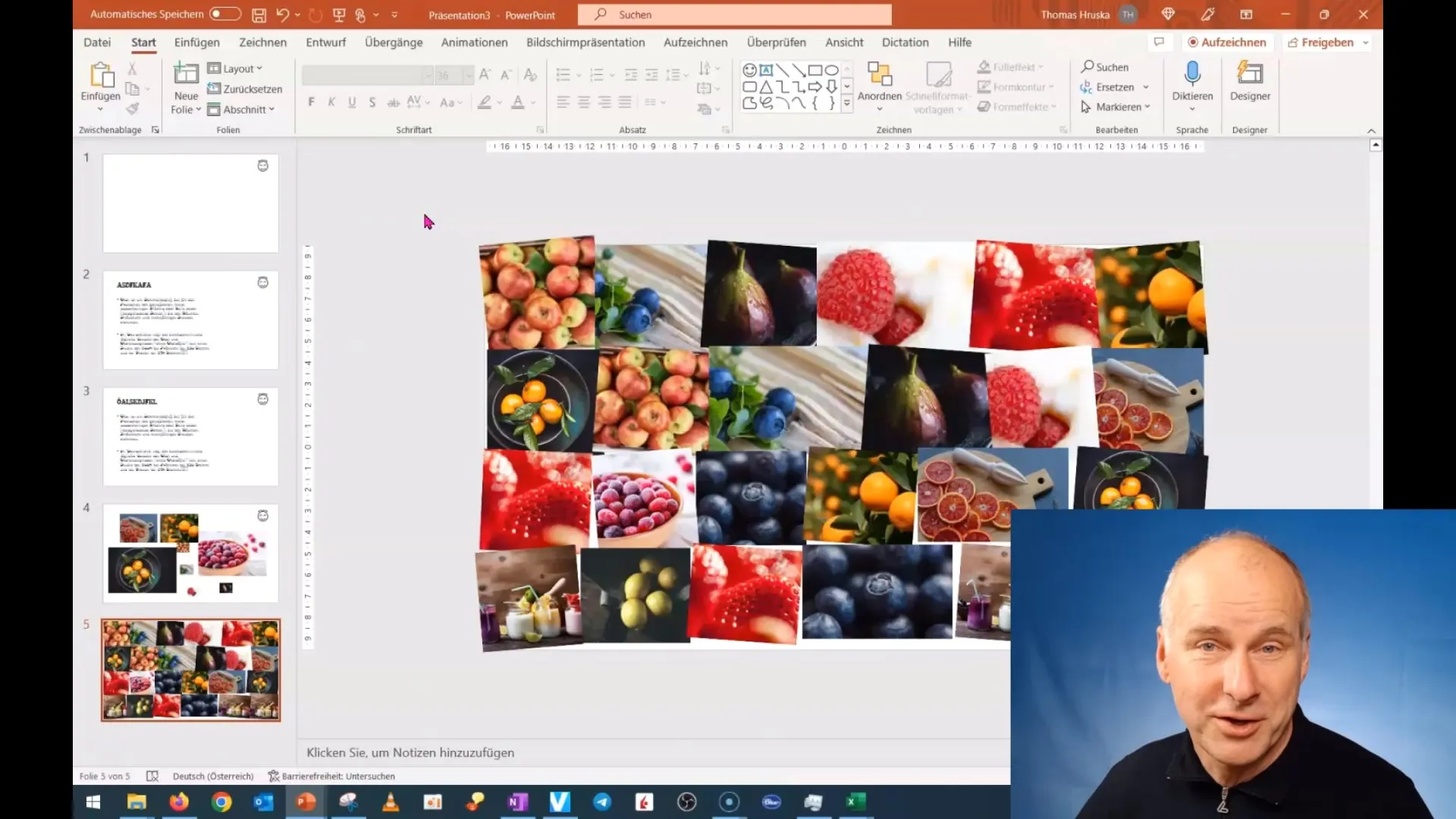
Vælg baggrundsfarve
Når du er i diasmasteren, skal du vælge et af de tilgængelige layoutdias, som du ønsker at tilpasse. Du kan ændre baggrundsfarven ved at klikke på "Formater baggrund" og vælge den ønskede farve.
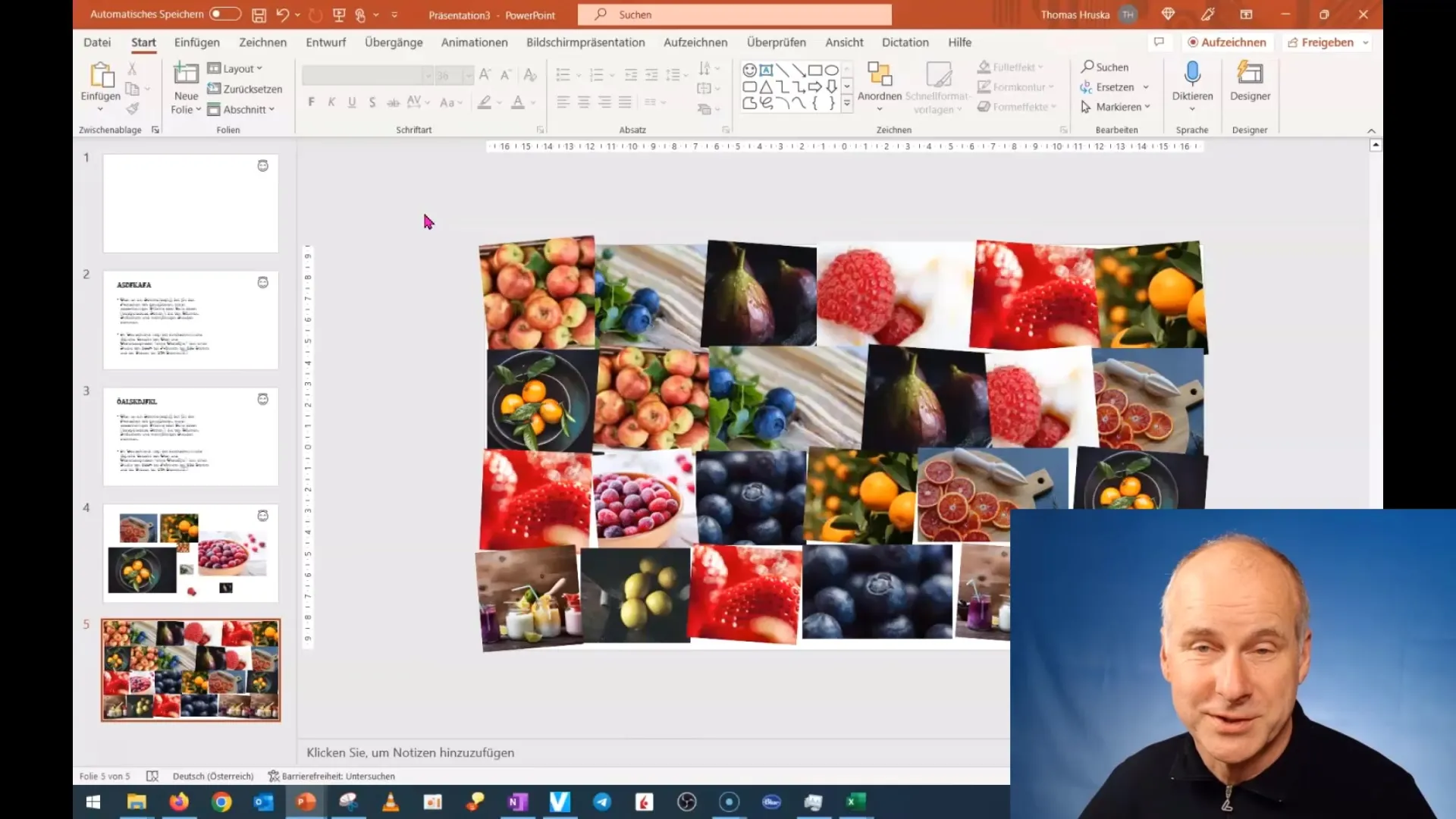
Brug af et billede som baggrund
Hvis du vil bruge et billede som baggrund, skal du gå til "Baggrundformat" og vælge "Billede eller teksturfyldning". Her kan du vælge forskellige mønstre og billeder for at give dit dias et unikt udseende. Vær opmærksom på, at billedet ikke må være distraherende, men skal understøtte informationen.
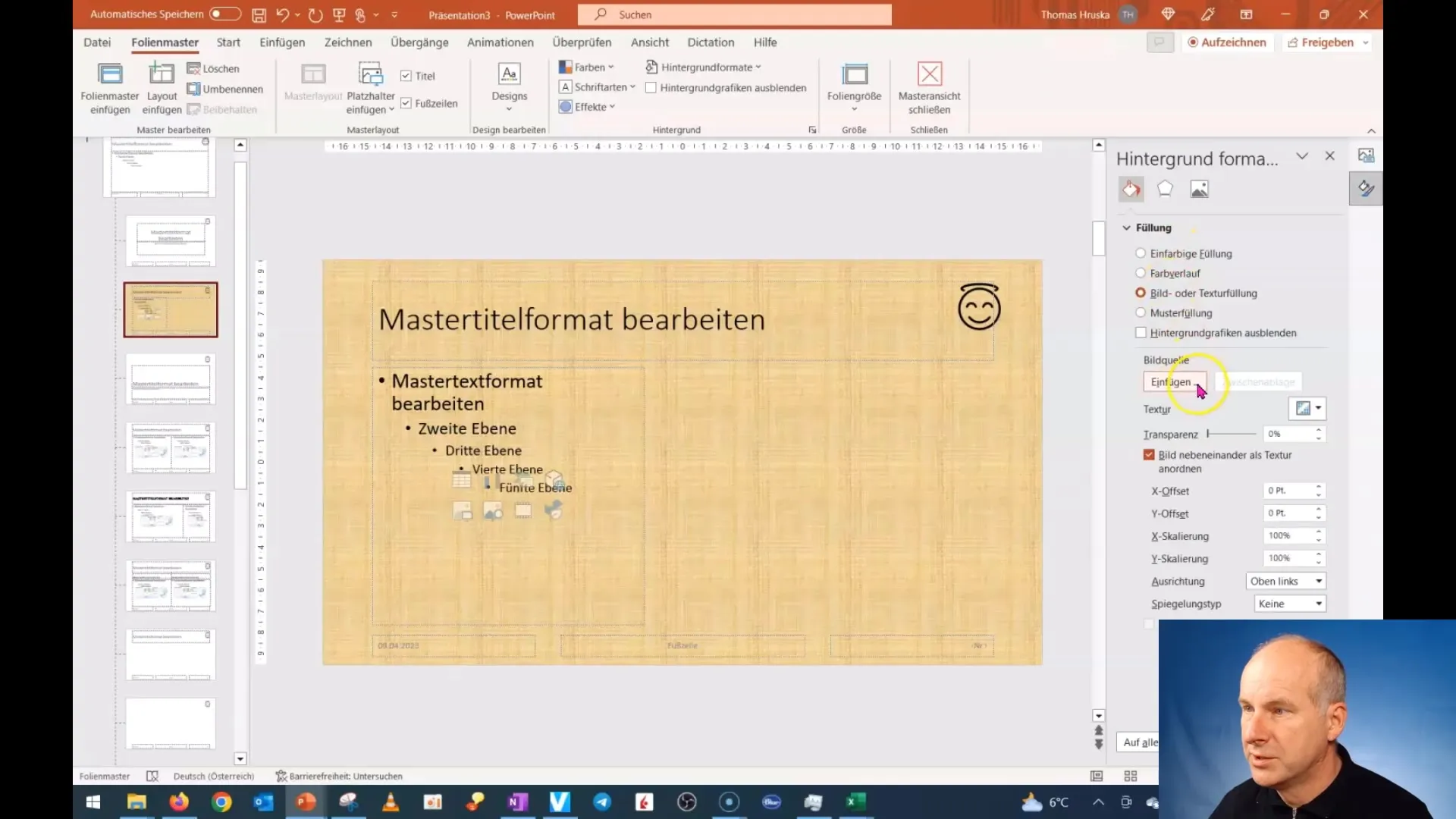
Indstil gennemsigtighed
For at sikre, at teksten på baggrunden forbliver læselig, er det nyttigt at justere baggrundens gennemsigtighed. Dette kan gøres i de samme indstillinger som beskrevet ovenfor. Prøv lidt med gennemsigtigheden indtil du opnår den ønskede effekt.
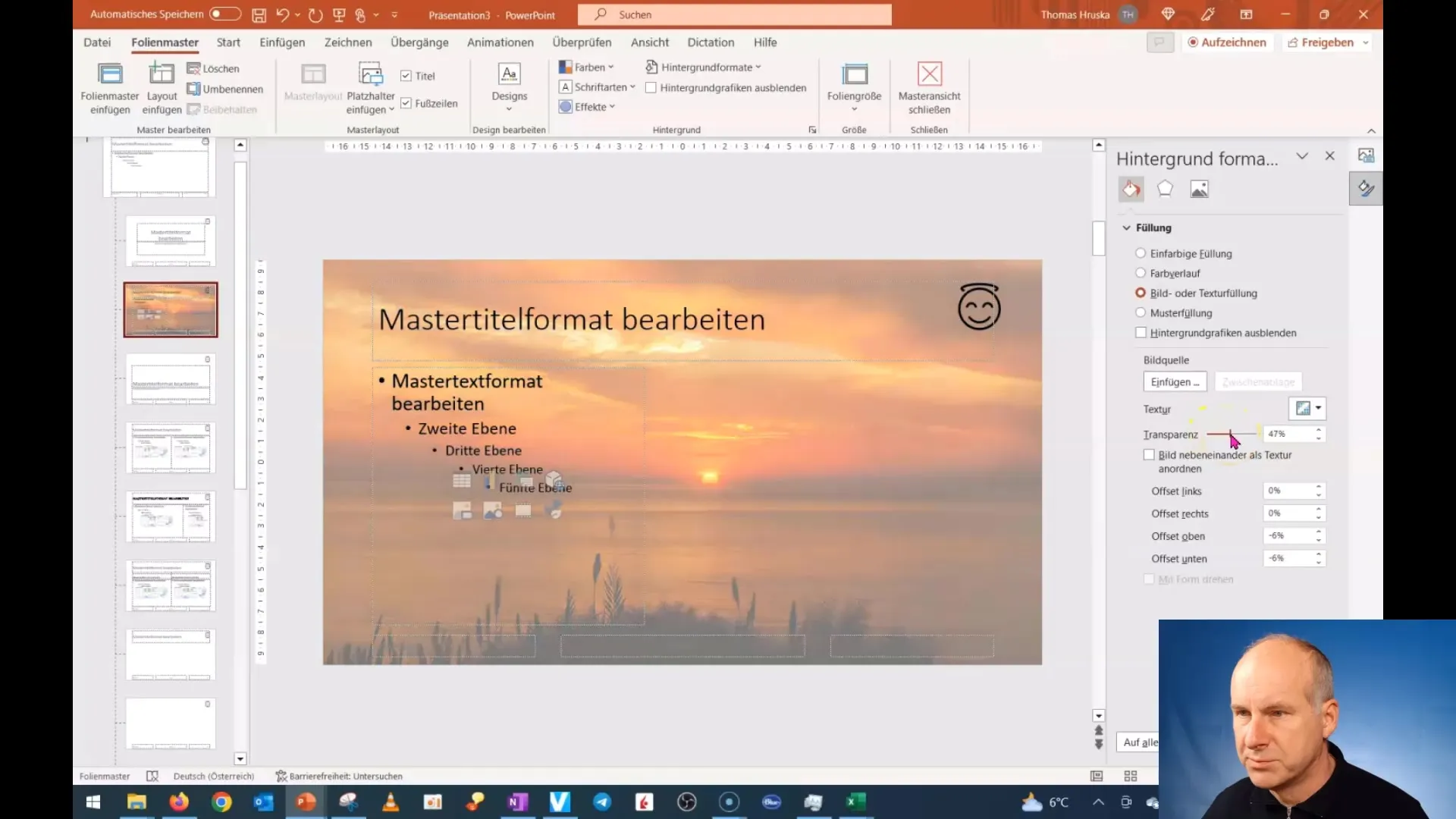
Tilpas layout
Nu kan du yderligere tilpasse layoutet af dine dias. Hvis du f.eks. opretter et nyt dias, kan du tilføje titlen og teksten for at præsentere indholdet klart. Sørg for, at skriftstørrelsen og tekststilen passer til det valgte design.
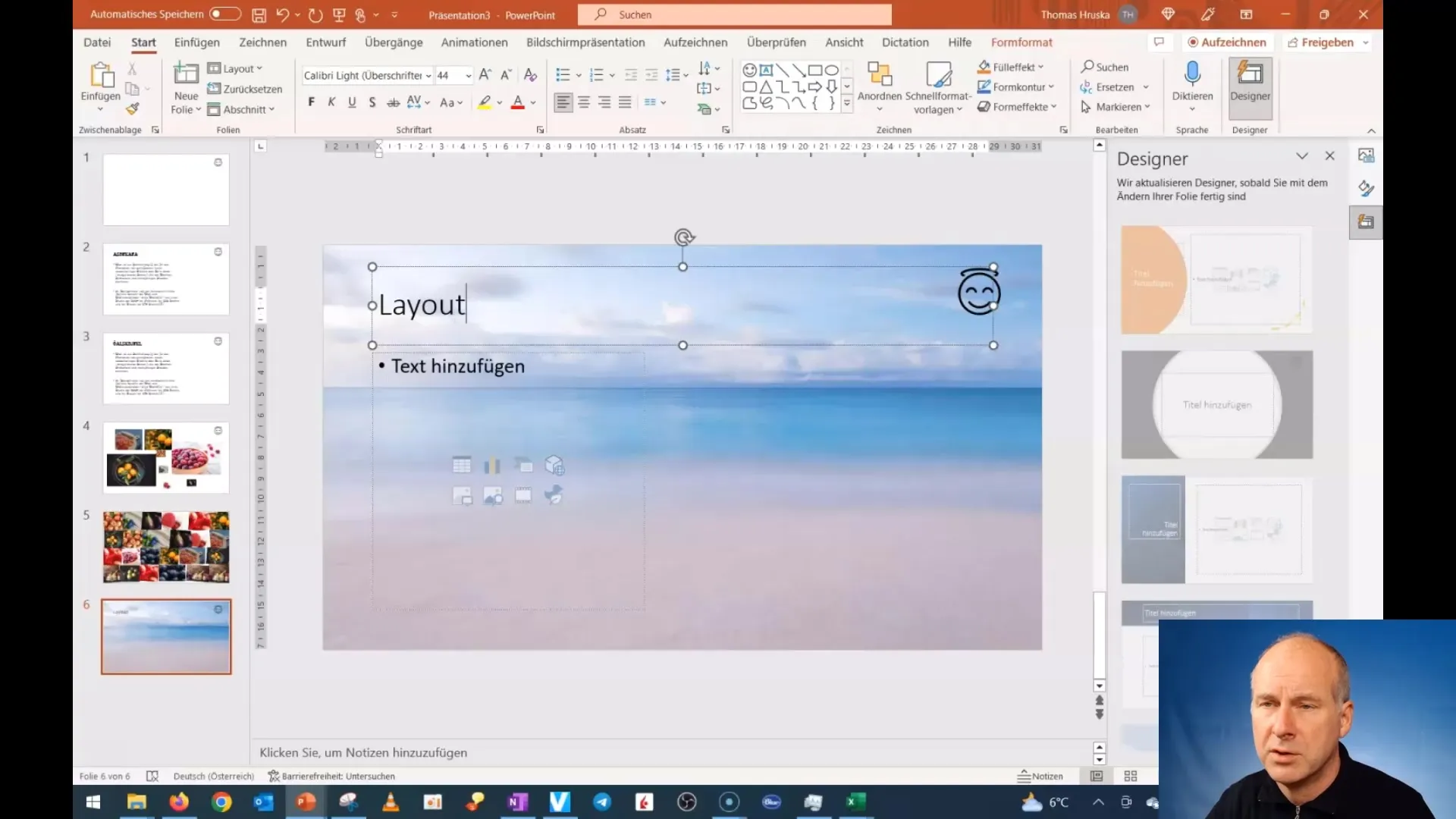
Tildel design
For at ændre hele designet på din præsentation, gå tilbage til diasmasteren og vælg et nyt design via designmulighederne. Designet vil blive automatisk anvendt på alle dias. Du kan også gå tilbage og genskabe de originale baggrundsbilleder, hvis du ikke er tilfreds med det nye valg.
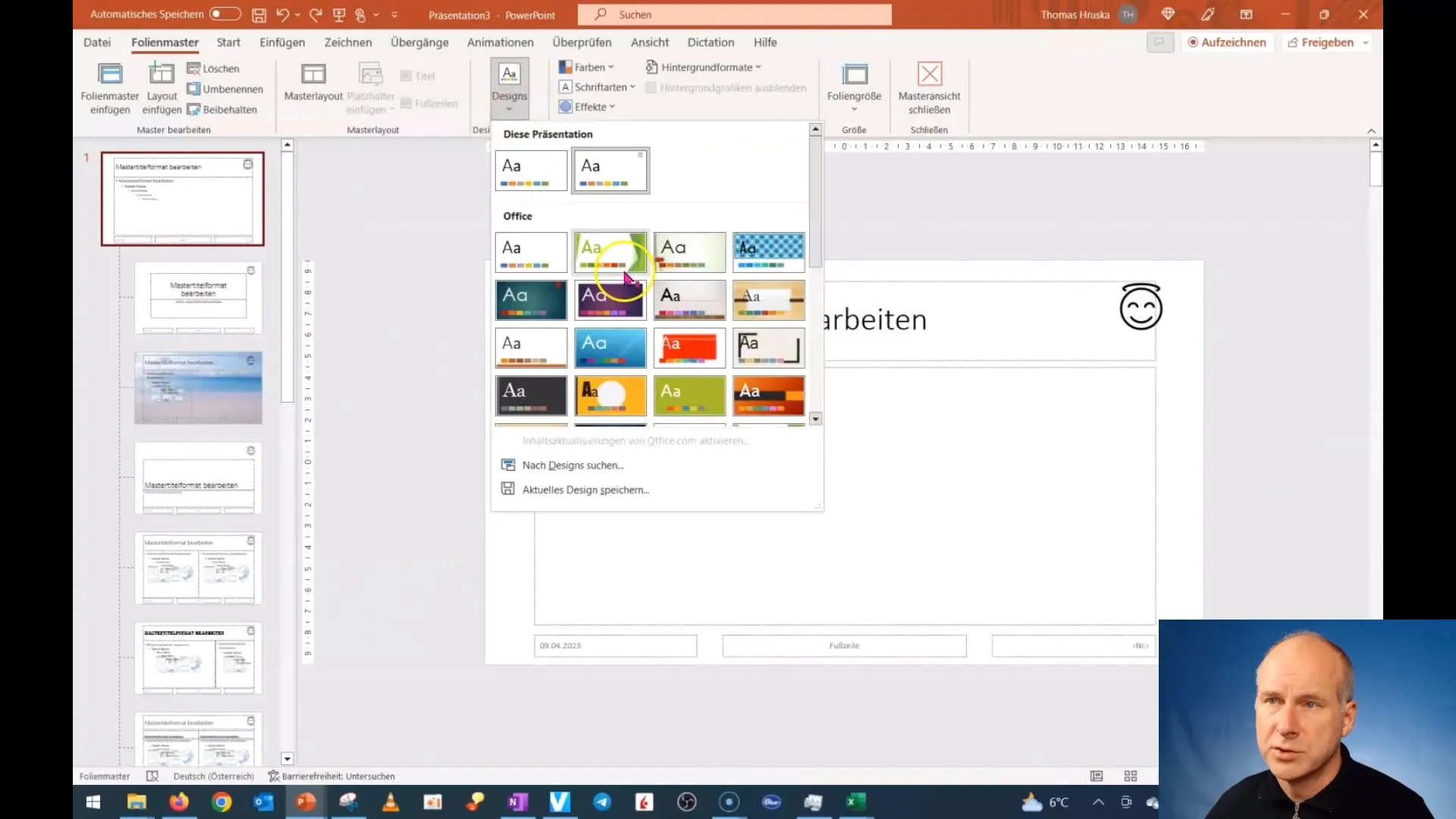
Gem ændringer
Husk at gemme dine ændringer, før du forlader diasmaster-visningen. Klik blot på "Luk dias" for at vende tilbage til din præsentation.
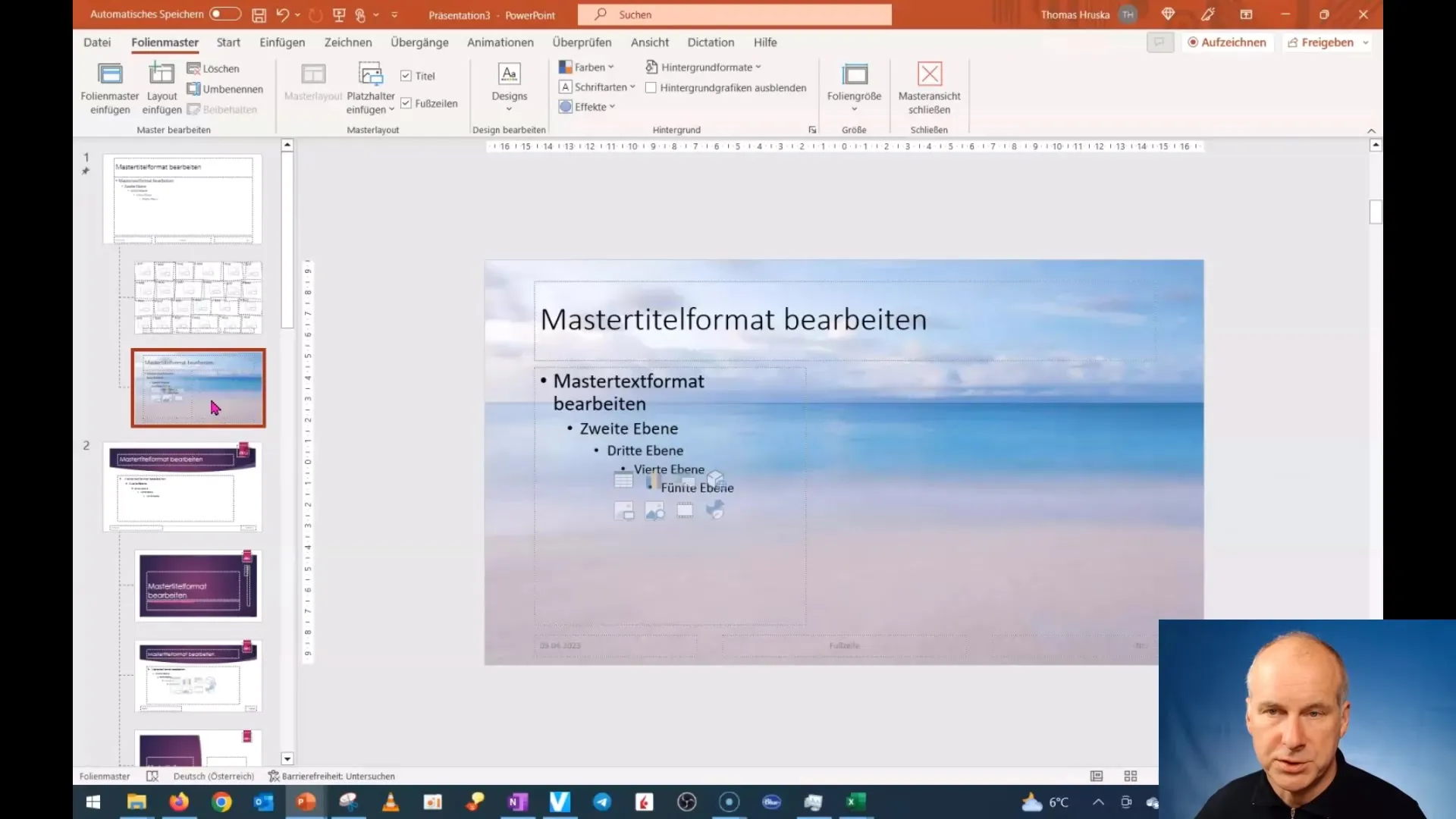
Opsummering
I denne vejledning har du lært, hvordan du kan optimere baggrundsdannelsen i PowerPoint ved at bruge diasmaster-visningen. Ved at vælge de rigtige farver, billeder og designs kan du oprette professionelle og visuelt tiltalende præsentationer, som vil huskes af dit publikum. Vær altid opmærksom på kontrasten og læsbarheden for at sikre, at din indhold præsenteres klart og overskueligt.
Ofte stillede spørgsmål
Hvordan ændrer jeg baggrundsfarven i PowerPoint?Du kan tilpasse baggrundsfarven i diasmasteren via indstillingen "Formater baggrund".
Hvordan tilføjer jeg et billede som baggrund?Vælg i diasmasteren indstillingen "Billede eller teksturfyldning" og upload dit ønskede billede.
Hvorfor er gennemsigtighed vigtig for baggrunde?Gennemsigtighed hjælper med at optimere kontrasten mellem baggrund og tekst, så teksten forbliver let læselig.
Hvad kan jeg gøre, hvis jeg ikke kan lide et nyt design?Du kan til enhver tid vende tilbage til diasmasteren og fortryde designet eller vælge et andet design.
Hvordan sikrer jeg, at mine ændringer bliver gemt?Klik blot på "Luk dias" for at gemme dine ændringer i diasmasteren.


